Лабораторная работа №5
По дисциплине «Администрирование локальных сетей»
Тема: DNS-сервер: установка и управление
Выполнил:
Иршинков Василий Валентинович
Студент группы 3011
Специальность: «Техническое обслуживание средств вычислительной техники и компьютерных сетей»
Руководитель: ____________ Пилипенко Д.М.
Оценка: ____________
Санкт – Петербург 2013 год
Цели работы:
• научиться устанавливать службу DNS;
• научиться конфигурировать зоны DNS;
• научиться тестировать службу DNS;
• научиться применять файл HOSTS.
Задание 1. Установите сервер DNS на виртуальную машину с Windows Server 2003.
1.Проверим, что серверу DNS назначен статический Ip-адрес.

2.Установим сервер DNS для этого:
Панель управления-Установка и удаление программ-Установка и удаление компонентов Windows-
-Сетевые службы-Опции-Выбираем DNS
3. Оснастка DNS.

Задание 2. Создайте зону прямого просмотра myzone.ru.
1.Откроем оснастку DNS
2.Развернем узел с названием компьютера
3.Щелкнем правой кнопкой по «Зоны прямого просмотра» и выберем «Создать новую зону»
4.Укажем что это Основная зона
5.Укажем имя зоны

6.Должен быть выбран пункт «Создать новый файл» с указанным именем.
7.Жмем Готово.

8.Убедимся, что новый узел появился.

9.Для добавления нового узла щелкнем пр. кнопкой по myzone.ru и выберем Новый хост.

После ввода параметром жмем добавить узел.
Задание 3. Протестируйте работу службы DNS.
1.Запустим виртуальную машину с Win Xp и выполним в ней команду ping server.myzone.ru
2.Узел был найден.

3.Для преобразования ip в доменное имя выполним утилиту nslookup с параметром равным ip-адресу.
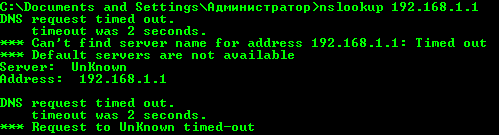
Ошибка.
Задание 4. Создайте зону обратного просмотра (для преобразования
IP-адреса в доменное имя).
1.В узле Зона обратного просмотра щелкнем пр кнопкой мыши и выберем Создать новую зону
2.В следующем окне выберем Основная зона
3. Задаем Код Сети.

4.Завершим работу мастера.

5.Щелкнем пр кнопкой мыши по новому узлу и выберем Создать новый указатель.
Последнее число равное последнему в ip адресе, в поле host name укажем полное имя узла.

Задание 5. Создайте псевдоним для узла server.myzone.ru.
Щелкнем пр кнопкой мыши по узлу myzone.ru и выберем Создать новый псевдоним.

Задание 6. Протестируйте работу службы DNS.
Откроем свойства узла, перейдем на вкладку Наблюдение. Помечаем флажки как на скрине.

Жмем Test.
В списке Результаты теста напротив обеих записей появится запись Пройден.

Задание 7. Сконфигурируйте клиента для использования службы DNS.
1.На Windows Xp откроем диалоговое окно свойств Tcp/ip.

2.Для настройки дополнительных параметров нажмите кнопку Дополнительно.
Задание 8. Задайте разрешение имен с использованием файла HOSTS
для случаев отказа службы DNS и для возможности использования коротких имен при доступе к удаленным узлам.
1.На сервере найдем файл hosts и откроем его в текстовом редакторе.
2.В файле hosts уже присутствует запись 127.0.0.1 localhost
localhost -в компьютерных сетях, стандартное, официально зарезервированное, доменное имя для частных IP-адресов (в диапазоне 127.0.0.1 — 127.255.255.255, RFC 2606), то есть для сети, состоящей только из одного компьютера.
3.Для того чтобы узнать ip адрес сайта Microsoft.com необходимо ввести в командной строке его доменное имя через команду ping.

Его ip-адрес 64.4.11.37
4.Внесем в файл hosts запись.

5.Узел доступен
6.Внесем.

7.Остановим службу DNS через Службы.
8.Имя доступно.
